华为平板本地升级失败后,如何手动修复解决?
当华为平板本地升级失败时,用户可能会遇到系统卡顿、功能异常或无法开机等问题,这通常与升级文件损坏、存储空间不足、系统冲突或硬件故障有关,以下是详细的排查与解决步骤,帮助用户有效处理升级失败问题。
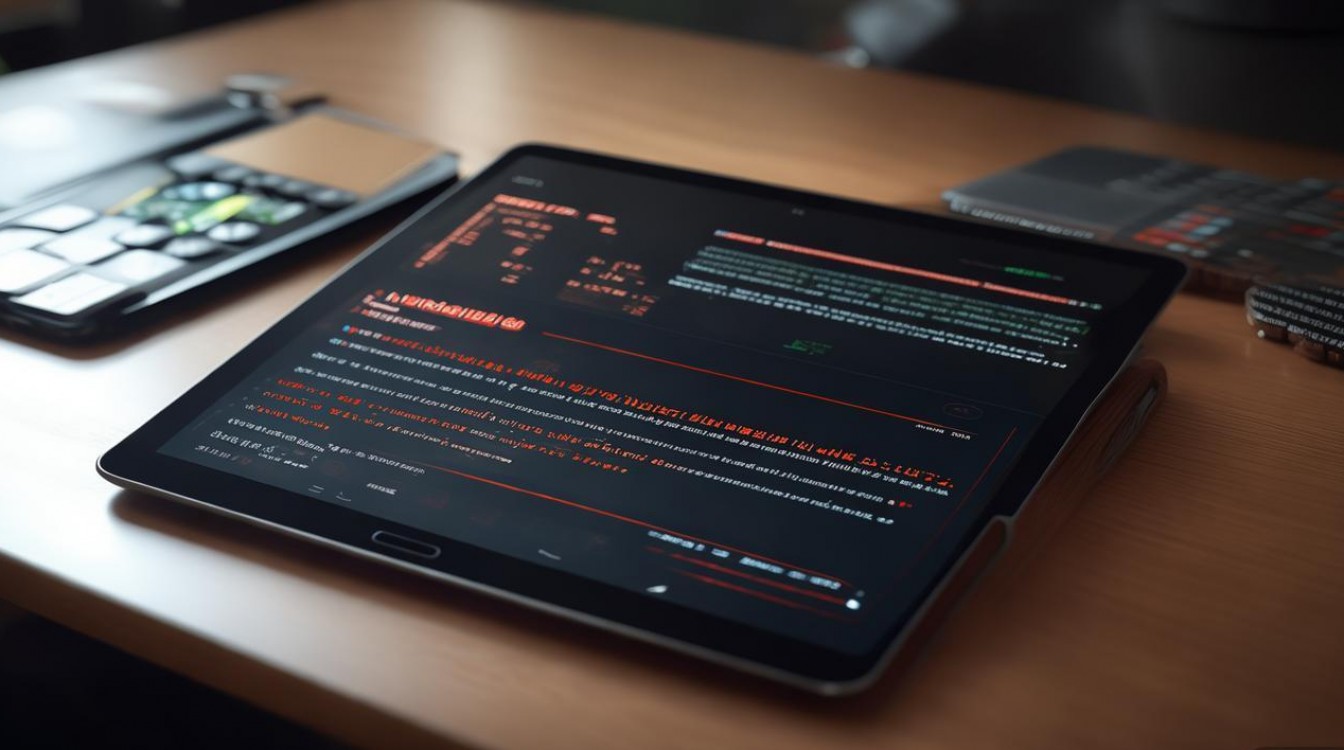
确认升级失败的具体表现,如果平板在升级过程中突然断电、卡在某个进度条或自动重启,可能是升级文件损坏或中断,建议用户先尝试强制重启设备:长按电源键和音量减小键(部分型号为音量增大键)10-15秒,直到平板震动或出现华为LOGO,观察是否能正常进入系统,若强制重启后仍无法开机,需进入恢复模式(同时长按电源键和音量增大键,待LOGO出现后松开,再按音量减小键选择“Recovery”),尝试清除缓存分区(选择“Wipe cache partition”),这一操作不会删除个人数据,但能解决因缓存导致的升级失败问题。
检查升级文件的完整性和存储空间,本地升级通常需要用户提前下载好升级包(.zip或.apk格式),若文件下载不完整或存储路径异常(如存在了SD卡且SD卡损坏),会导致升级失败,建议用户通过华为官方渠道(如“我的华为”APP或华为官网)重新下载升级包,确保文件大小与官方一致,检查平板存储空间:升级至少需要预留5GB以上可用空间(系统分区+临时文件),若存储不足,需清理无用文件(如大型应用、缓存、照片等)或插入MicroSD卡扩展空间,清理存储时,可通过“设置”-“存储”-“管理空间”手动删除,或使用华为“手机克隆”工具转移数据。
若升级文件和存储空间均无问题,可能是系统冲突或硬件故障,尝试通过恢复模式进行“恢复出厂设置”(选择“Wipe data/factory reset”),注意此操作会清除所有个人数据,需提前备份重要资料(如联系人、照片、文档等),备份数据可通过“设置”-“系统和更新”-“备份与恢复”,或连接电脑使用华为HiSuite工具,恢复出厂设置后,系统会回到初始状态,此时再尝试通过“设置”-“系统和更新”-“软件更新”进行在线升级(而非本地升级包),避免本地文件兼容性问题。

若以上方法均无效,可能是硬件故障(如存储芯片损坏、电池性能不足等),建议联系华为官方客服(通过“华为会员”APP或拨打950800)前往售后服务中心检测,在送修前,可尝试使用华为电脑管理工具(HiSuite)进行固件重刷:将平板连接电脑,打开HiSuite的“系统更新”功能,选择“从本地升级”并重新选择官方固件包,部分情况下可修复系统损坏。
以下是常见问题及解答:
Q1:升级失败后无法进入系统,且强制重启无效怎么办?
A1:若强制重启无法解决问题,需进入恢复模式(不同型号进入方式略有差异,可参考华为官网支持页面),在恢复模式中,优先尝试“清除缓存分区”,若无效再选择“恢复出厂设置”(注意备份数据),若恢复模式也无法进入,可能是硬件故障,需联系售后检测。
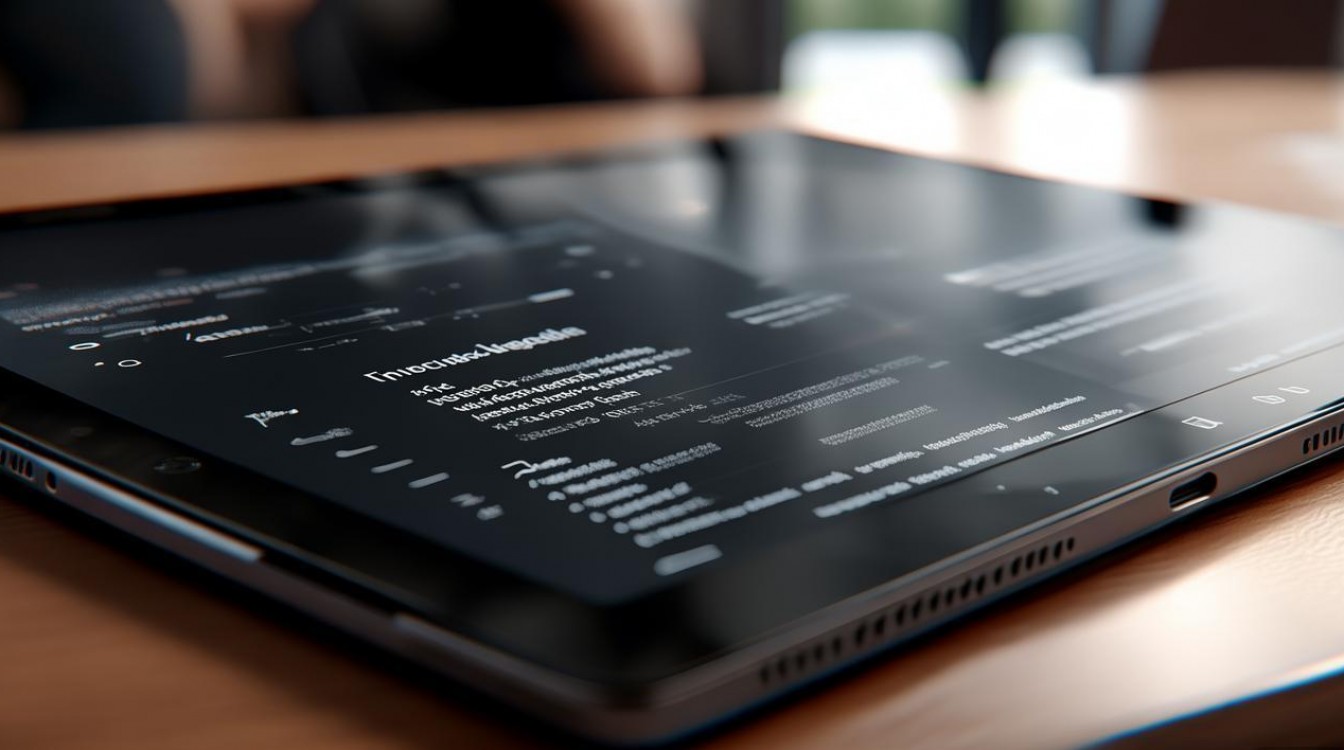
Q2:恢复出厂设置后仍无法升级,提示“系统文件损坏”怎么办?
A2:提示“系统文件损坏”通常意味着系统分区已严重受损,建议使用华为HiSuite工具连接电脑,在“工具箱”中选择“固件重刷”,下载对应型号的官方固件包进行重刷,操作前确保平板电量充足(50%以上)且电脑网络稳定,避免重刷中断,若HiSuite无法识别设备,可能需进入Fastboot模式(长按电源键+音量减小键+音量增大键)使用华为eRecovery工具重刷。
版权声明:本文由环云手机汇 - 聚焦全球新机与行业动态!发布,如需转载请注明出处。












 冀ICP备2021017634号-5
冀ICP备2021017634号-5
 冀公网安备13062802000102号
冀公网安备13062802000102号